
 |
| 你当前的位置:主页→SolidWorks→零件与装配体教程 | 第2章 草图(5) |
| 2.10.4 选择多个对象 本书在第1章中曾经提到,使用鼠标左键可以选择操作对象。但是当需要选择一个以上的操作对 象时,该如何进行选择呢?SolidWorks遵循了Microsoft®Windows的标准操作习惯:Ctrl选择,在 选择对象时按住Ctrl键即可。 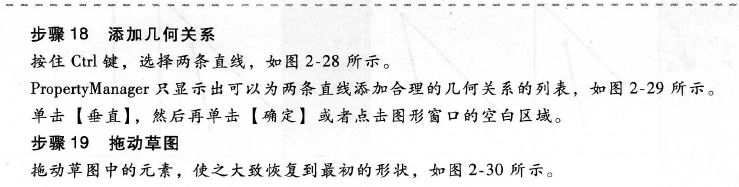 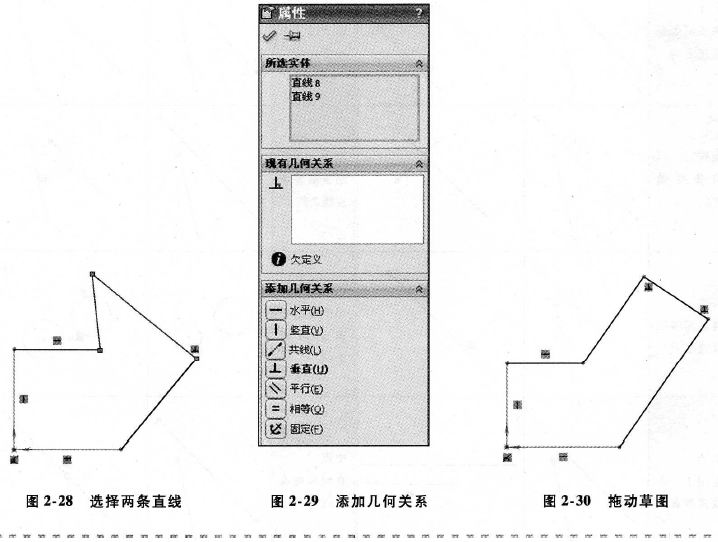 2.11 标注尺寸 在SolidWorks系统中,标注尺寸是定义几何元素和捕捉设计意图的另一种方法。使用尺寸标注的优点在于用户既可以在模型中显示尺寸的当前值,又可以修改它。 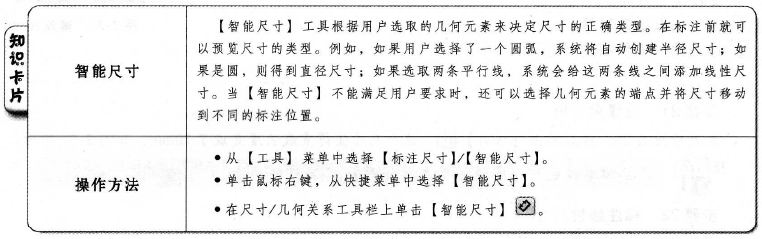 2.11.1 尺寸的选取与预览 用标注尺寸工具选择草图几何体后,系统将会显示标注尺寸的预览。用户只需简单地移动鼠标就 可以看到所有可能的标注方式。单击鼠标左键将尺寸放置在当前的位置和方向。单击鼠标右键 锁定尺寸标注的方向,然后继续移动尺寸文字的位置,找到合适的位置后单击鼠标左键。 用标注尺寸工具选择两个端点后,将可能有三个方向上的线性尺寸标注位置。尺寸值是初始的点 到点距离,选择不同的方向会得到不同的数值,如图2-31所示。 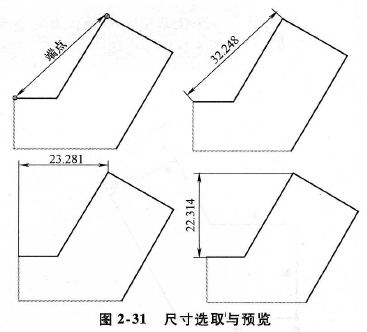 1.草图绘制时显示数字输入 在草图绘制时就创建尺寸,并在荧屏上显示数字输入,需要下面几个步骤: 1)选择【工具】/【选项】/【系统选项】/【草图】/【在生成实体时启用荧屏数字输入】。 2)在选中的草图绘制工具的PropertyManager中选择【添加尺寸】。 3)在使用草图绘制工具高亮显示绘制几何体时,可以直接输入数值。 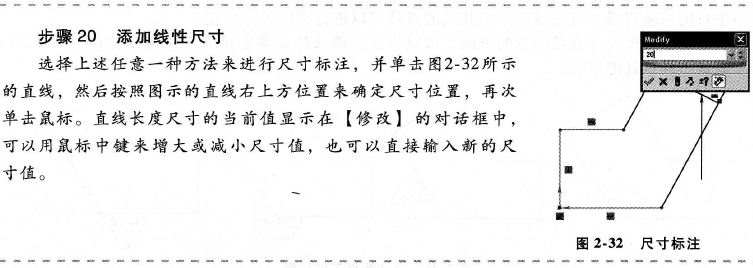 2.修改工具 在创建或编辑尺寸(参数)时,在出现的修改对话框(见图2-33)中可以进行如下操作: 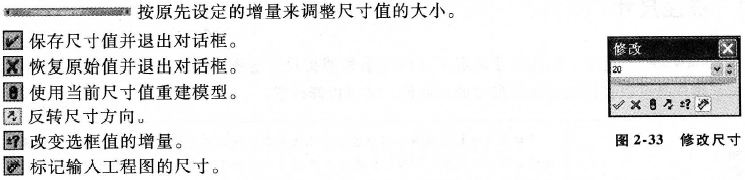 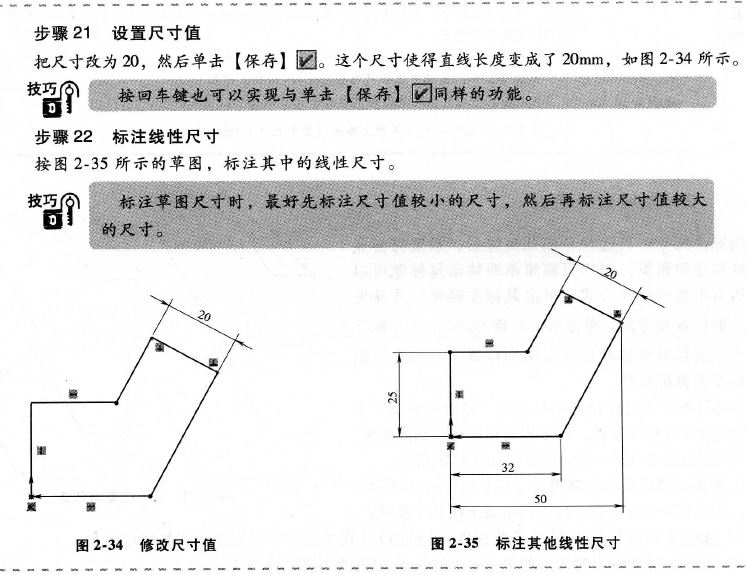 2.11.2 角度尺寸 智能尺寸除了可以标注线性尺寸、直径尺寸和半径尺寸以外,还可以标注角度尺寸。选择既不共 线又不平行的两条直线,或选择三个不共线的点就可以进行角度尺寸标注。 根据用户将角度尺寸放置位置的不同,可以标注内部或外部角度尺寸、锐角或钝角。图2-36显示 了尺寸放置不同位置的情况。 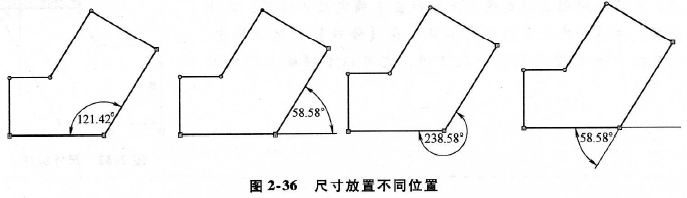 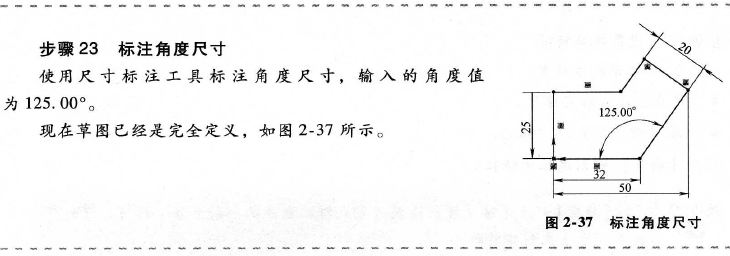 |
版权所有 民众工作室●制作 |